Você experimentou o Youtube mostrando a tela preta no telefone Android ? Quer saber por que isso aconteceu e como corrigir a tela preta do Youtube no telefone ?
Se você respondeu sim, então você veio ao lugar certo. Todos sabemos que o YouTube é uma das plataformas populares para assistir a vários tipos de vídeos a qualquer hora e em qualquer lugar. Mas às vezes, os usuários vêm com diferentes tipos de erros e a tela preta do vídeo do YouTube Android é um deles.
No entanto, não há com o que se preocupar, pois neste blog, vou guiá-lo através de algumas das melhores e possíveis soluções para corrigir o YouTube mostrando a tela preta no telefone Android.
Então vamos mergulhar nele.
Por que o YouTube mostra um erro de tela preta?
Bem, o erro pode ocorrer a qualquer momento enquanto assiste a vídeos. Ao mesmo tempo, existem várias razões que podem levar a tais erros.
Aqui estão alguns deles:
- Conexão de internet ruim ou ruim é um dos motivos da tela preta do YouTube
- Alguns tipos de extensões, como o bloqueio de anúncios, podem impedir você de assistir a vídeos
- Talvez o navegador da web que você está assistindo aos vídeos não esteja atualizado
- Às vezes, o dispositivo em que você está assistindo mostra erro
Como corrigir o Youtube mostrando tela preta no telefone Android – melhores métodos
Agora, é hora de percorrer algumas das melhores e possíveis maneiras de se livrar da tela preta no YouTube. Siga-os e verifique qual deles funciona para você.
Método 1: Reinicie seu telefone
O primeiro método que vou sugerir é reiniciar o seu telefone Android. A reinicialização ajuda a combater facilmente vários tipos de erros ou problemas no dispositivo. Portanto , sempre que você encontrar um Android de tela preta de vídeo do YouTube, reinicie ou reinicie o telefone uma vez.

Mas se esse método não funcionar para você, passe para o próximo método.
Método 2: Sair da conta do YouTube
Se a reinicialização não ajudar você, é recomendável sair da sua conta do Google uma vez. Vários usuários relataram que esse método funcionou para eles resolverem o problema.
Aqui estão os passos a seguir:
- Primeiro, toque no ícone Conta na sua página do YouTube
- A partir daí, toque em Sair
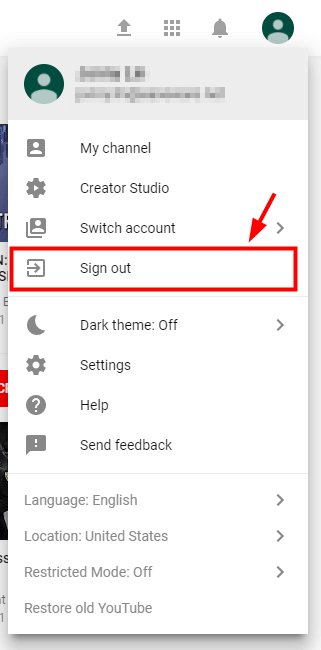
- Depois de fazer isso, faça login novamente depois de algum tempo e veja se o erro foi resolvido.
Método 3: excluir o cache de aplicativos do YouTube
Se o problema ainda o irritar, é hora de limpar os dados e o cache do aplicativo do YouTube. Semelhante a outros aplicativos, o YouTube também coleta vários dados e, às vezes, o desempenho diminui devido à corrupção.
Nesse caso, você precisa excluir os dados e o cache do aplicativo do YouTube seguindo as etapas abaixo:
- Primeiro, abra Configurações no seu telefone
- Agora, clique em Aplicativos e Notificações
- Em seguida, toque em Ver todos os aplicativos, Informações do aplicativo ou Gerenciar aplicativos
- Depois disso, pesquise e escolha o YouTube na lista
- Em seguida, clique em Armazenamento
- Agora, clique em Limpar Cache para excluir o armazenamento em cache
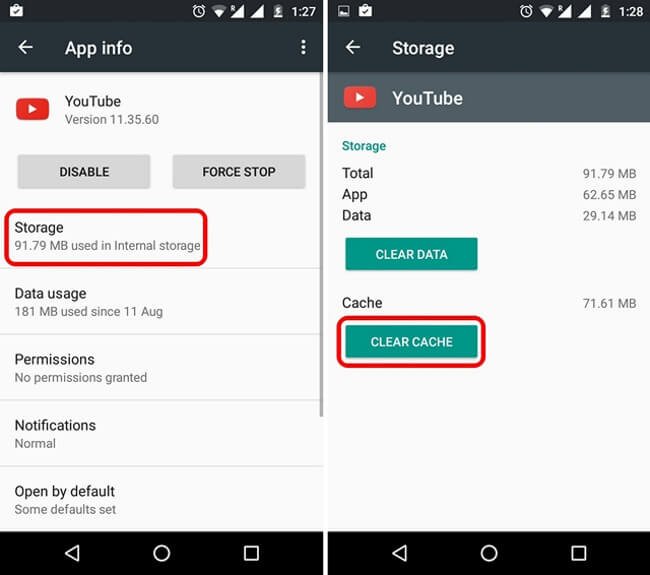
- Não clique na opção Limpar dados, pois você perderá os vídeos baixados
Depois de seguir todas as etapas, reinicie seu aplicativo do YouTube e verifique se o erro de tela preta foi resolvido ou não.
Método 4: Verifique se o seu telefone está em bom desempenho
Se você está procurando como corrigir o YouTube mostrando a tela preta no Android, lembre-se de que seu telefone não está travando. É importante executar o telefone sem problemas, caso contrário, ocorrerão erros de tela preta enquanto assiste a vídeos.
Portanto, é importante consertar o telefone pendurado seguindo as dicas abaixo:
- Feche os aplicativos em execução no seu telefone
- Remova aplicativos indesejados ou corrompidos
- Faça algum espaço no seu telefone
- Não execute tarefas pesadas em segundo plano
Método 5: Verifique o status da conexão de rede
Ao assistir a vídeos no YouTube, você deve garantir que seu dispositivo esteja obtendo uma conexão de rede estável. Uma conexão de rede ruim ou ruim pode impedir o carregamento do vídeo e mostrar um erro de tela preta.
página do YouTube ou reinicie o navegador. Além disso, verifique se os aplicativos em execução não estão consumindo muito tráfego.
Método 6: atualize o aplicativo do YouTube
Se o erro persistir, sugere-se atualizar o aplicativo do YouTube para corrigir o YouTube mostrando a tela preta no Android 11. Na maioria das vezes, se o aplicativo estiver sendo executado em uma versão antiga, também mostrará vários tipos de erros ao usuário.
Portanto, é importante verificar a atualização do aplicativo seguindo as etapas abaixo:
- Primeiro, abra a Google Play Store no seu dispositivo
- Agora, clique no ícone do perfil
- Depois disso, escolha Meus aplicativos e jogos
- Aqui, você obterá a lista de aplicativos instalados no seu dispositivo
- Veja se alguma opção de ATUALIZAÇÃO está disponível além do YouTube
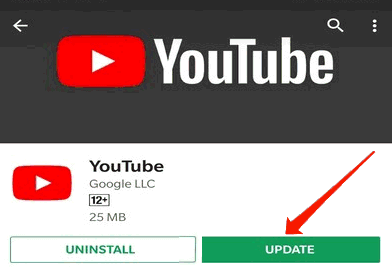
- Basta tocar nele e seu aplicativo será atualizado para a versão mais recente
Método 7: Verifique se há atualização do sistema operacional Android
Além de atualizar o aplicativo do YouTube, você também deve verificar se há alguma atualização pendente no sistema operacional Android. Sempre que o sistema operacional do seu dispositivo não for atualizado para a versão mais recente, você poderá encontrar tal incidente.
Portanto, você só precisa acessar Configurações> Sistema> Atualização do sistema para ver se seu telefone precisa de uma atualização. Depois de confirmar, baixe e instale a atualização e veja se o problema foi resolvido.
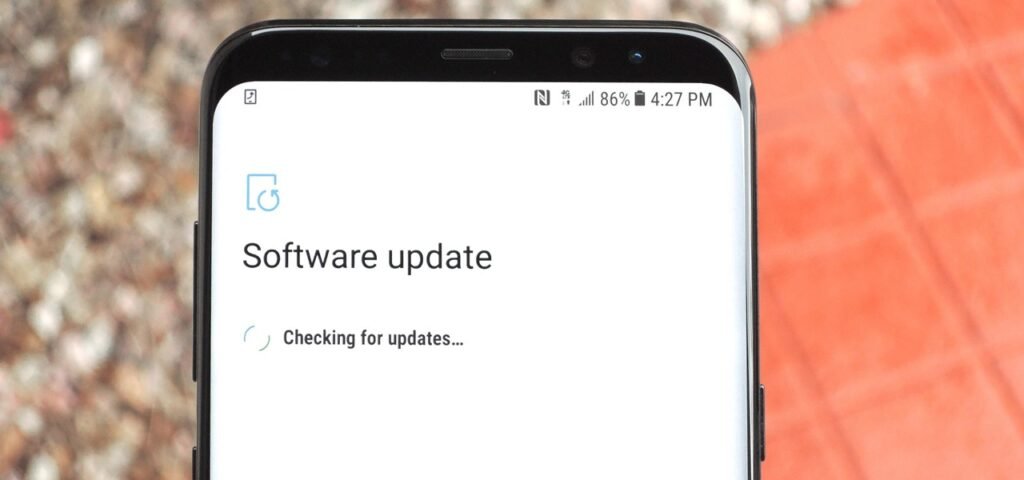
Método 8: desinstale e reinstale o aplicativo do YouTube
Outra melhor maneira de corrigir a tela preta no YouTube é desinstalar e reinstalar o aplicativo do YouTube. A maioria dos usuários corrigiu com sucesso o erro reinstalando-o.
Você só precisa seguir os passos abaixo:
- Primeiro, abra a Google Play Store no telefone
- Agora, procure por “YouTube” e toque na opção oficial do YouTube
- Em seguida, clique em “Desinstalar” para excluir o aplicativo do telefone
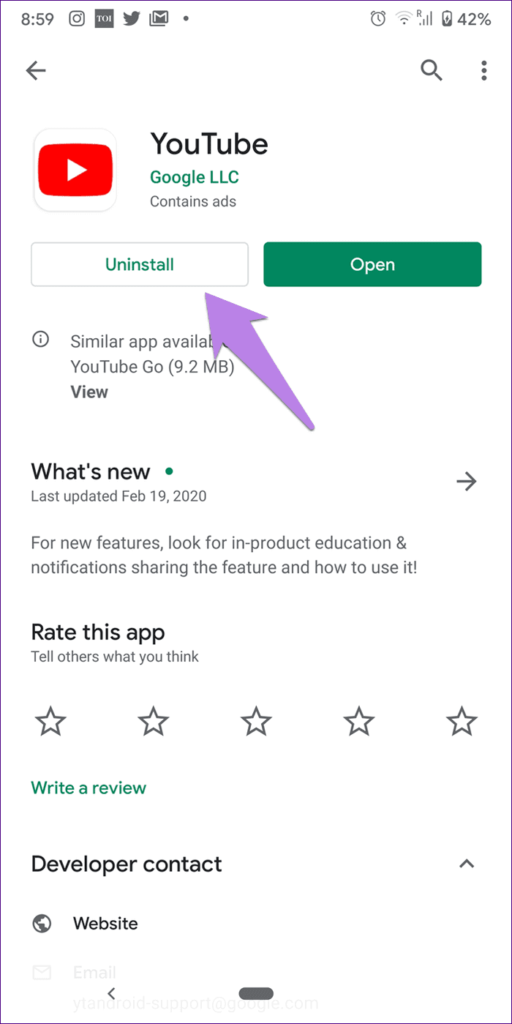
- Depois disso, procure o Youtube mais uma vez e toque na opção Instalar

- Quando terminar, abra o aplicativo e verifique se o erro de tela preta foi corrigido
Método 9: Limpe o cache e os cookies do navegador
Qualquer que seja o navegador que você usa para assistir a vídeos do YouTube, às vezes pode levar a um erro de tela preta do YouTube. Portanto, é melhor limpar o cache e os cookies do navegador para corrigir esses problemas.
Etapa para corrigir o erro de tela preta do YouTube no Firefox:
- Primeiro, abra a guia Privacidade e segurança
- Agora, desça, a menos que você obtenha a opção Cookies e dados do site
- Em seguida, toque em Limpar dados
- Depois disso, exclua a marca de seleção da opção Cookies e dados do site
- Em seguida, escolha Conteúdo da Web em cache e toque em Limpar
- Agora, feche sobre :preferences Depois disso, todas as alterações serão salvas automaticamente.
Método 10: Desative a aceleração de hardware
Se a aceleração de hardware estiver ativada , algumas GPUs lidarão com alguma tarefa em vez da CPU apenas para aumentar a saída visual do navegador juntamente com o desempenho. Mas, ao mesmo tempo, pode mostrar erros de tela preta no YouTube ou o YouTube não está funcionando corretamente.
Portanto, é recomendável desativar a aceleração de hardware no navegador Chrome. Basta abrir Configurações tocando no menu de três pontos. Agora, desça para configurações avançadas. Em seguida, procure e desative “Usar aceleração de hardware quando disponível”.
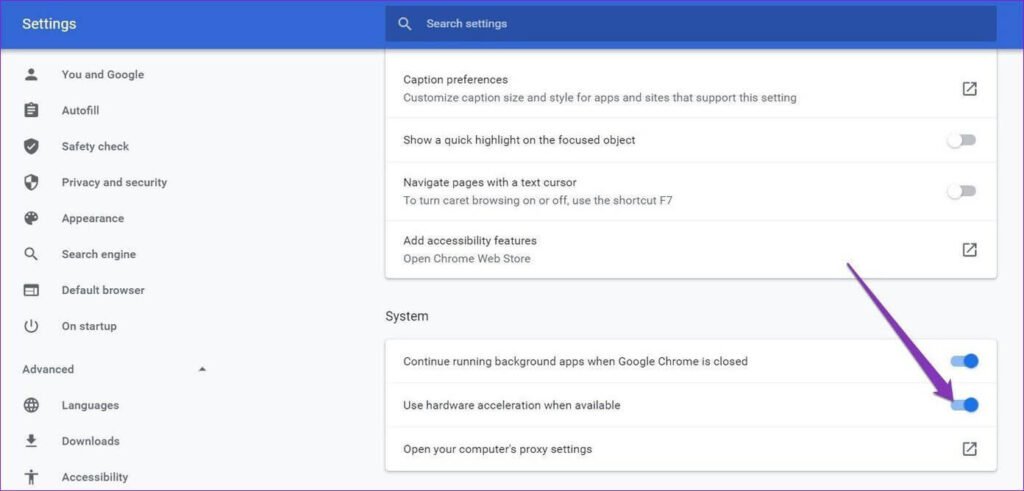
Da mesma forma, você também pode fazer isso para outros navegadores. Lembre-se de que você precisa reiniciar seus navegadores depois que as alterações forem feitas. Depois de fazer tudo isso, verifique se o YouTube mostrando a tela preta no Android está resolvido .
Método 11: Verifique com outro navegador
Muitas vezes, o navegador é o problema para a maioria dos usuários. Nessa situação, você precisa verificar a mesma coisa com outro navegador. Talvez o player da web do YouTube não seja compatível com o navegador que você está usando.
As configurações, plugins ou extensões podem parar de reproduzir esses vídeos. Então o que você precisa fazer é simplesmente baixar e instalar um navegador diferente do site oficial. Depois disso, abra o YouTube nele e veja se o problema da tela preta foi corrigido ou não.
Método 12: maneira avançada de corrigir o Youtube mostrando tela preta no Android
Se o método acima não funcionar para você ou ainda estiver procurando por uma solução exclusiva, vá para a ferramenta de Android Reparação. Este é um dos softwares poderosos que ajudam a corrigir o problema de tela preta do YouTube no telefone/TV Android. É fácil de usar e corrige qualquer tipo de erro com um clique.
Além do YouTube, outros erros que ele pode corrigir incluem o WhatsApp não funcionar, a tela preta da morte do Android, a tela branca da morte do Android, as configurações do Android pararam, o Instagram parou, o Facebook continua travando e outros.
Portanto, basta baixar e instalar a ferramenta de Reparação Android e corrigir a tela preta do Youtube no telefone sem perda de dados.
Conclusão
Então, aqui está o final do blog, onde discuti vários métodos sobre como corrigir o YouTube mostrando a tela preta no telefone Android. A tela preta pode ocorrer devido a vários motivos, mas não há necessidade de pânico. Existem maneiras de lidar com esses erros ou problemas indesejados.
No entanto, se você quiser uma solução avançada, use o Android Reparação. É um dos melhores e possíveis métodos para resolver qualquer tipo de problema do Android com facilidade.
Além disso, se você tiver alguma sugestão ou dúvida, solte-os na seção de comentários abaixo.
Sophia Louis is a professional blogger and SEO expert. Loves to write blogs & articles related to Android & iOS Phones. She is the founder of pt.android-ios-data-recovery.com and always looks forward to solve issues related to Android & iOS devices

